来源:小编 更新:2025-04-14 18:59:39
用手机看
你是不是也有过这样的烦恼:一台电脑上,两个Skype账号,一个工作用,一个私人用,切换起来好麻烦?别急,今天就来教你如何在同一台电脑上轻松使用两个Skype账号,让你工作生活两不误!
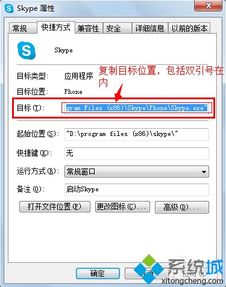
想象你正在用Skype处理工作上的事情,突然一个朋友的Skype消息跳了出来,你却只能先放下手头的工作,切换账号才能回复。这可真是个头疼的问题。不过,有了下面的方法,你就可以轻松解决这个问题。
1. 创建快捷方式:首先,你需要找到Skype的安装路径。在Windows系统中,默认的安装路径通常是C:\\Program Files (x86)\\Skype\\Phone。找到这个文件夹,然后找到Skype.exe文件。
2. 修改快捷方式:右键点击Skype.exe文件,选择“发送到”>“桌面快捷方式”。这样,你就在桌面上创建了一个Skype的快捷方式。
3. 编辑快捷方式:右键点击桌面上的Skype快捷方式,选择“属性”。在“目标”栏中,你会在路径后面看到一个引号,然后输入“/secondary”,再次点击引号。这样,你的快捷方式路径就变成了“C:\\Program Files (x86)\\Skype\\Phone\\Skype.exe /secondary”。
4. 运行第二个Skype:现在,你可以双击这个修改后的快捷方式,第二个Skype账号就会启动了。这样,你就可以在同一个电脑上同时使用两个Skype账号了。
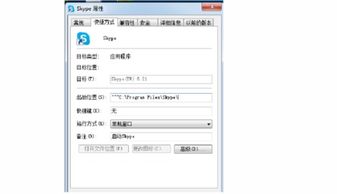
有时候,你可能需要在不同的设备上登录同一个Skype账号,比如手机和电脑。这样,你就可以随时随地接收消息和电话。
1. 手机登录:首先,在手机上下载并安装Skype应用程序。使用你的Skype账号登录。
2. 电脑登录:在电脑上打开Skype,使用同样的账号登录。这样,你就可以在手机和电脑上同时使用同一个Skype账号了。
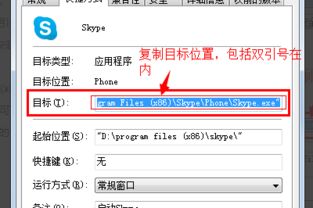
在使用两个Skype账号时,请注意以下几点:
1. 账号安全:确保你的两个Skype账号都设置了强密码,并定期更换密码,以保护账号安全。
2. 隐私设置:根据你的需求,调整两个Skype账号的隐私设置,确保你的个人信息得到保护。
3. 网络环境:在使用Skype时,确保你的网络环境稳定,以免通话或视频通话出现中断。
通过以上方法,你可以在同一台电脑上轻松使用两个Skype账号,也可以在多设备上登录同一个Skype账号。这样,你就可以更加方便地处理工作和生活上的事情了。希望这篇文章能帮到你,如果你还有其他问题,欢迎在评论区留言哦!